|
Comsol 3.2 Femlab
Программа для решения серьёзных физических задач.
 "Что это за глава?"
"Что это за глава?"
Эта глава методического руководства описывает общие принципы задания сетки в COMSOL 3.2 (FEMLAB).
6. Построение сетки
После задания всех свойств и граничных условий наступает очередь построения сетки. Для простейших моделей, на первом этапе оценочного расчета можно задать сетку по умолчанию Mesh > Initialize Mesh (или кнопка с изображением треугольника) и несколько раз нажать Mesh > Refine mesh и получив достаточно мелкую сетку приступить к решению. Для моделей чистой кондукции, не связанных с потоком массы ,можно этим и ограничиться: для более мелких элементов сетки система автоматически произведет сгущение, а если необходимо в какой-либо части системы еще более сгустить сетку, то можно нажать кнопку Refine selection и указать нужную область. В одномерном и двумерном стационарном режиме можно посоветовать просто делать наиболее мелкую сетку – скорость вычисления на современных компьютерах все равно будет приемлемой. Вообще, рекомендуется строить сетку такой густоты, чтобы между любыми двумя границами было не меньше десяти конечных элементов. В моделях учитывающих конвекцию надо всегда помнить, что размер конечного элемента должен быть в несколько раз меньше толщины пограничного слоя иначе решение может не сойтись и будет в любом случае нестабильно.
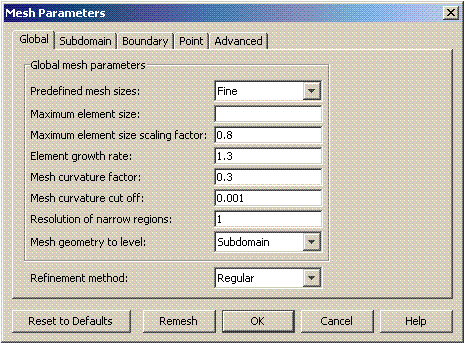
По умолчанию, COMSOL строит в двумерном режиме треугольную, а в трехмерном тетраэдрическую сетку. Для задания параметров сетки надо выбрать Mesh > Mesh parameters или нажать F 9 . Откроется окно настроек, на вкладке Global можно выбрать один из предустановленных режимов. В списке Predefined mash sizes девять режимов от Extremely fine [Чрезвычайно точный] до Extremely coarse [ Чрезвычайно грубый] , остальные расположены между этими крайними режимами. В полях можно задать собственные значения параметров сетки. Maximum element size задает максимальный размер элемента. По умолчанию равен 1/15 максимальной стороны, задавать его необязательно. Maximum element size scaling factor если ничего не задавать в предыдущее поле, то значение этого поля будет определять размер элемента (если задать 0.5 , то размер элемента будет равнятся 1/30 максимальной стороны, если 0.1 то 1/150). Element growth rate [ Темп роста элемента] отвечает за степень сгущения, принимает значения от единицы до бесконечности, чем ближе значение к единице тем более равномерная сетка. Mesh curvature factor и Mesh curvature cut off чем меньше эти значения, тем более точно задана криволинейность границы: при больших значениях этих параметров вместо кривой будет считаться ломанная линия. Resolution of narrow regions задает минимальное количество элементов по самой короткой границе, для точных вычислений рекомендуется устанавливать значения этого параметра не меньше десяти.
Поле Mesh geometry to level позволяет выбрать отдельно создание сетки для областей, поверхностей и ребер. Для большинства задач тепломассопереноса это значение должно быть областью Subdomain . Refinement method принимает два значения Regular и Longest и отвечает за режим работы команды Refine mesh . Если установлено значение Regular при нажатии этой команды каждый элемент делится на четыре части в 2 D режиме, и на восемь в 3 D . Значение Longest , делит каждый элемент на две части по самой длинной стороне. Вкладки Subdomain , Boundary , Edge и Point позволяют задать размер элемента для соответствующих элементов модели. Вкладка Advanced позволяет задать анизотропию сетки.
Кнопка Remesh перестраивает сетку с новыми параметрами.
В двумерном режиме для объектов близких к прямоугольным, можно задать четырехугольную сетку с помощью пункта меню Mesh>Map mesh или Ctrl+F9 .
В разделе Рабочая область и задание геометрии мы рассмотрели способы преобразования двумерных моделей в трехмерные с помощью команд Draw > Extrude и Draw > Revolve . Тогда после задания трехмерной геометрии придется заново строить сетку из тетраэдров, что может занимать значительное время. Иногда целесообразно сначала построить сетку в 2 D режиме (треугольную или четырехугольную), а потом с помощью команд Mesh > Extrude Mesh … растянуть фигуру с сеткой или Mesh > Revolve Mesh … раскрутить фигуру с сеткой. Тогда элементы будут не тетраэдрические, а в виде параллелепипедов или призм. Время построения такой сетки меньше, чем строить тетраэдрическую сетку заново, но на скорость расчета задачи вид сетки кардинально не влияет.
|
